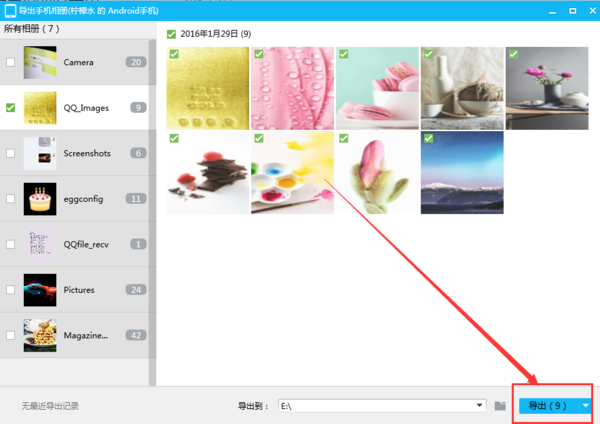怎么把qq相册的照片批量导入u盘 ?一起来了解一下。 1、打开QQ,点击左上角的QQ头像 2、选择我的相册,接着选择要导入U盘的相册文件 3、点击批量管理,选择要导入的照片,点击下载
怎么把qq相册的照片批量导入u盘?一起来了解一下。
1、打开QQ,点击左上角的QQ头像

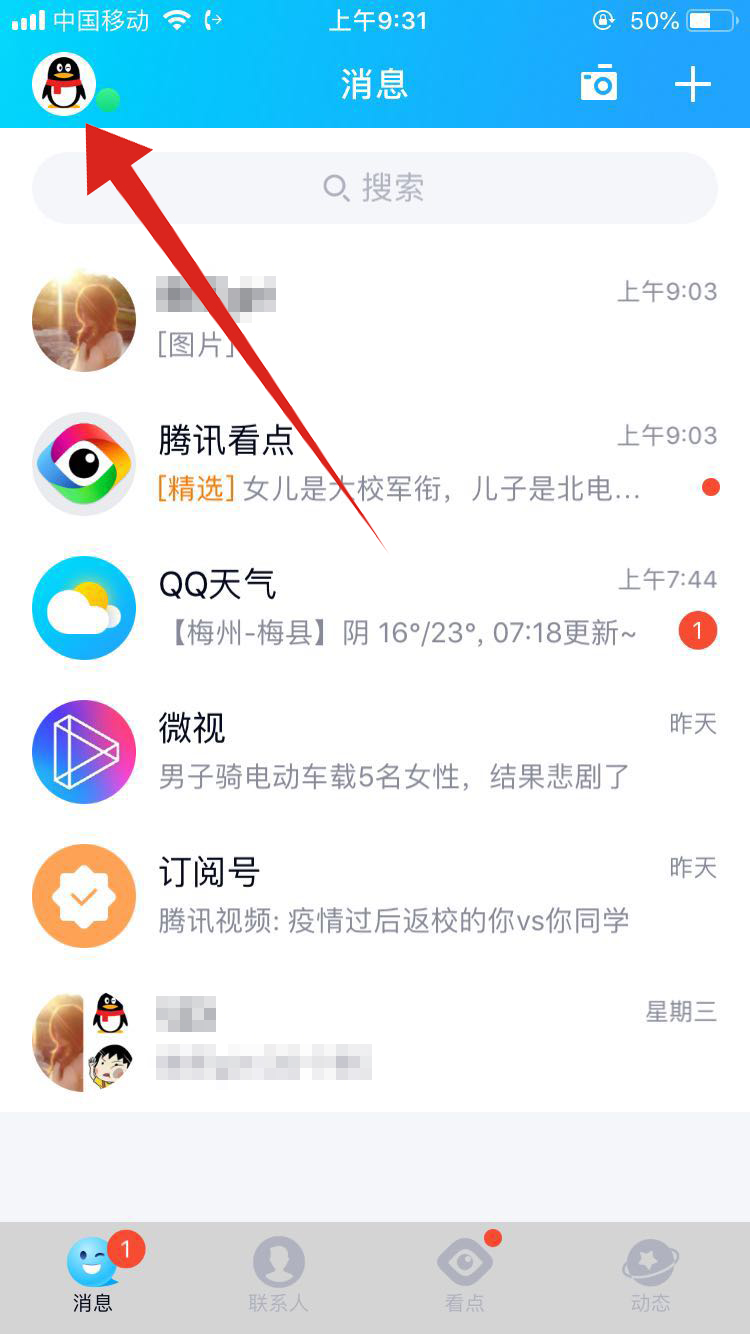
2、选择我的相册,接着选择要导入U盘的相册文件
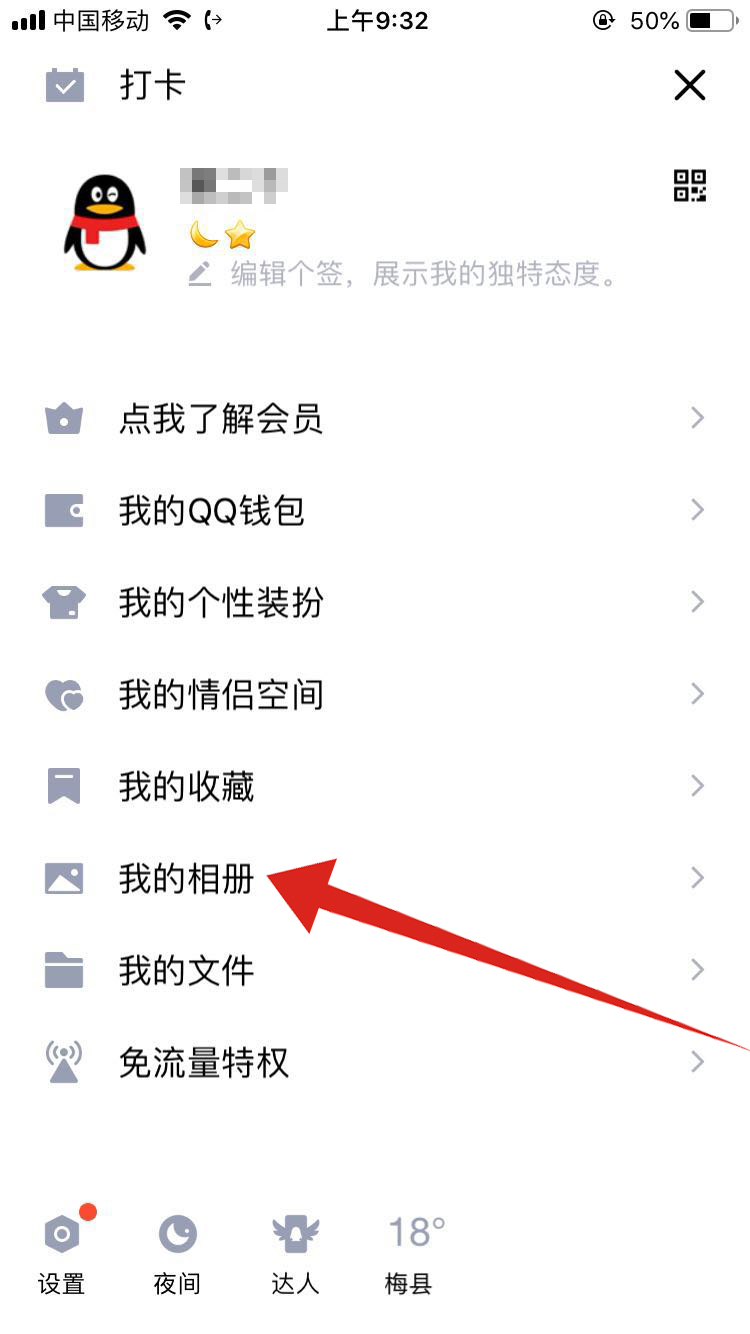
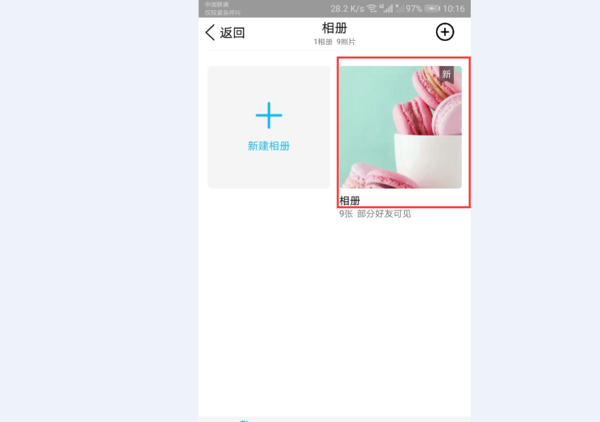
3、点击批量管理,选择要导入的照片,点击下载
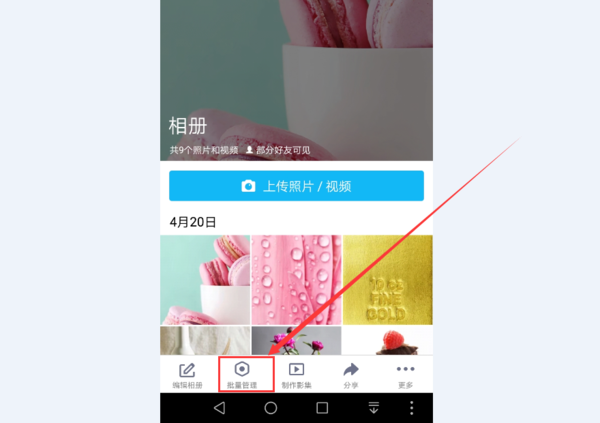
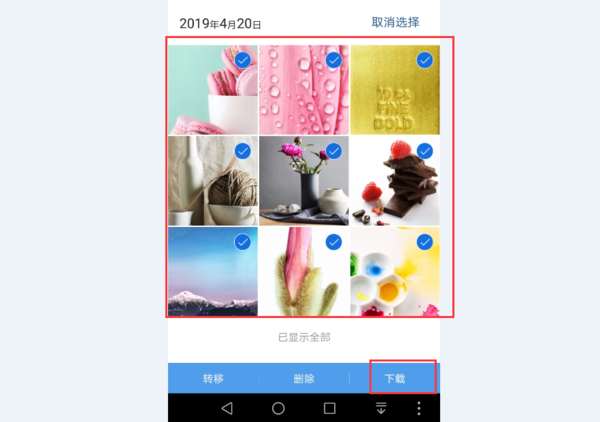
4、然后在电脑上打开QQ应用程序,点击我的Android手机选项
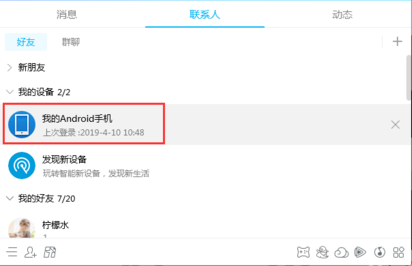
5、在对话框的页面点击导出手机相册,在手机上的弹话框中点击是
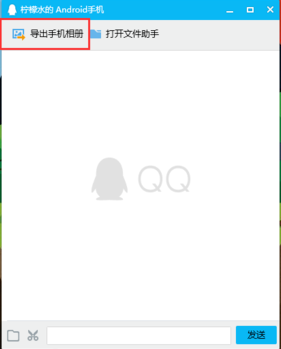
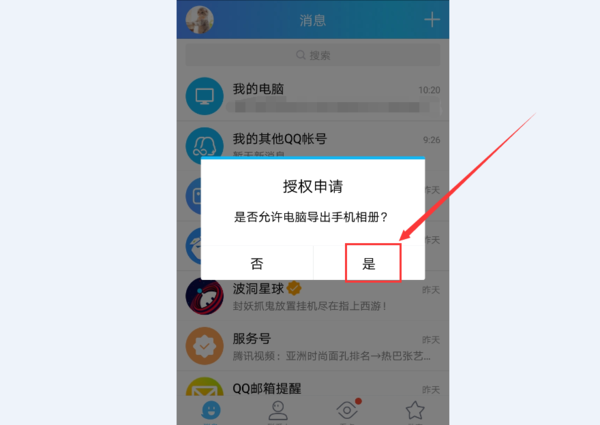
6、然后在电脑自动跳转到页面中点击QQ_images选项,用鼠标全选右侧的图片
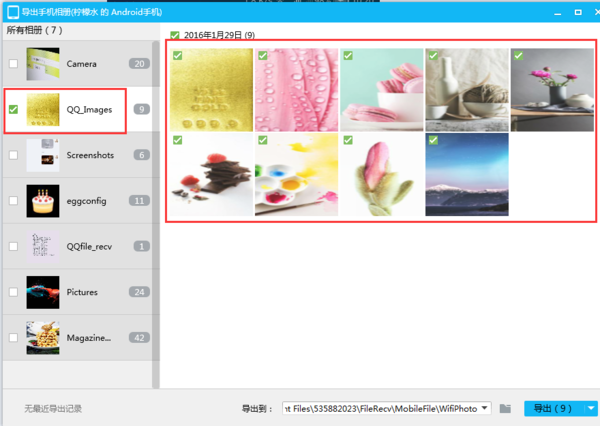
7、点击导出,将导出的保存目录改为U盘
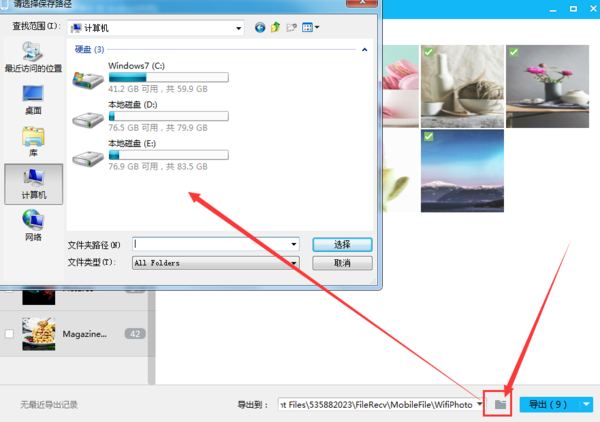
8、最后再点击右下角的导出即可